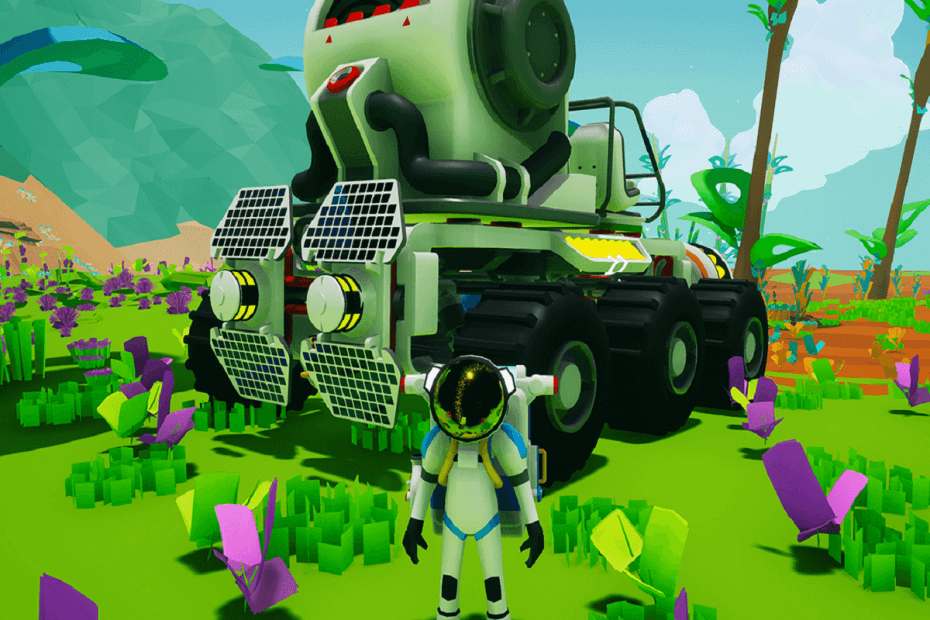
ეს პროგრამა თქვენს დრაივერებს განაგრძობს მუშაობას და ამით გიცავთ კომპიუტერის ჩვეულებრივი შეცდომებისგან და აპარატურის უკმარისობისგან. შეამოწმეთ თქვენი ყველა მძღოლი ახლა 3 მარტივ ეტაპზე:
- ჩამოტვირთეთ DriverFix (დადასტურებული ჩამოტვირთვის ფაილი).
- დააჭირეთ დაიწყეთ სკანირება იპოვონ ყველა პრობლემატური მძღოლი.
- დააჭირეთ განაახლეთ დრაივერები ახალი ვერსიების მისაღებად და სისტემის გაუმართაობის თავიდან ასაცილებლად.
- DriverFix გადმოწერილია ავტორი 0 მკითხველი ამ თვეში.
ასტრონომი პერსპექტიული თამაშია, რომელიც მოთამაშეებს სივრცის პირას მიჰყავს, რის გამოც ისინი იშვიათ რესურსებს პოულობენ და იყენებენ სხვადასხვა მანქანებისა და მანქანების ასაშენებლად, მათი ბაზების გაფართოების მიზნით.
ასტრონეერის თამაში საკმაოდ დამოკიდებულებულია, მაგრამ სათამაშო გამოცდილება ხშირად ხდება გავლენას ახდენს სხვადასხვა საკითხი. როგორც უკვე განვაცხადეთ, ზოგჯერ Astroneer ავარია, მოთამაშეებს შეიძლება ჰქონდეთ დაბალი FPS პრობლემები, საჭის მართვა შორს არის სრულყოფილი და სხვა. იმის გათვალისწინებით, რომ თამაში ჯერ კიდევ მიმდინარეობს, მოთამაშეები უნდა ელოდებოდნენ ტექნიკურ პრობლემებს.
საბედნიეროდ, უკვე ხელმისაწვდომია რამდენიმე გადასახედი გზა ასტრონეერის ავარიების გამოსწორება და 2015 C ++ Runtime შეცდომები. კარგი ამბავი ის არის, რომ მოთამაშეებს ახლა შეუძლიათ შეასწორონ შემაშფოთებელი დაბალი FPS პრობლემებიც. ერთი მარაგი Astroneer მოთამაშე გამოვიდა სწრაფი გამოსავალი თამაშის FPS მაჩვენებლის სტაბილიზაციისთვის.
ასევე, რეალურ ნაბიჯებზე გადასვლამდე დარწმუნდით, რომ თქვენი გრაფიკული დრაივერები განახლებულია. უდიდესი მნიშვნელობა აქვს ყველაფრის განახლებას. გარდა ამისა, სისტემის მოთხოვნებს ვერ ავცდებით, ამიტომ დარწმუნდით, რომ მათ შესაბამისად შეხვდებით.
შეასწორეთ Astroneer- ის დაბალი FPS
თქვენ მხოლოდ Astroneer თამაშის საქაღალდეში შეგიძლიათ იპოვოთ კონკრეტული კონფიგურაციის ფაილი და შეცვალოთ მნიშვნელობების სერია. Მიყევი ამ ნაბიჯებს:
- იპოვნეთ ფაილი % appdata% localastrosavedconfigwindowsnoeditorengine.ini ჩვეულებრივ მდებარეობს C: მომხმარებლები @ USERNAME @ AppDataLocalAstro
- გახსენით და ჩასვით კოდი ბილიკები =.. /.. /.. / ძრავა / დანამატები / 2D / Paper2D / შინაარსი ქვევით:
[/script/engine.renderersettings]
რ ნაგულისხმევი თვისება. MotionBlur = ცრუ
რ მსუბუქი ფუნქციის ხარისხი = 0
რ ShadowQuality = 0
რ Ჩრდილი. CSM.MaxCascades = 1
რ Ჩრდილი. MaxResolution = 512
რ Ჩრდილი. RadiusThreshold = 0,1
რ Ჩრდილი. მანძილი მასშტაბი = 0.6
რ Ჩრდილი. CSM.TransitionScale = 0
რ DistanceFieldShadowing = 0
რ მანძილი FieldAO = 0
რ DepthOfFieldQuality = 0
რ RenderTargetPoolMin = 300
რ LensFlareQuality = 0
რ SceneColorFringeQuality = 0
რ EyeAdaptationQuality = 0
რ BloomQuality = 4
რ FastBlurThreshold = 0
რ Მაღალი კლასის. ხარისხი = 1
რ TonemapperQuality = 0
რ LightShaftQuality = 0
რ TranslucencyLightingVolumeDim = 24
რ რეფრაქციის ხარისხი = 0
რ SSR. ხარისხი = 0
რ SceneColorFormat = 3
რ TranslucencyVolumeBlur = 0
რ MaterialQualityLevel = 0
რ SSS. მასშტაბი = 0
რ SSS.SampleSet = 0
რ EmitterSpawnRateScale = 0.75
მოთამაშეთა უმეტესობა, რომლებმაც გამოიყენეს ზემოთ ხსენებული გამოსავალი, ადასტურებენ, რომ Astroneer- ის FPS მაჩვენებელი იზრდება 40-დან 50-მდე. ასევე არიან მოთამაშეები, რომლებმაც ვერ შენიშნეს FPS– ის გაუმჯობესება ზემოხსენებული პრობლემების გადაჭრის ნაბიჯების შემდეგ. თუ ეს შენთვისაც არის საქმე, შეეცადე განბლოკო FPS.
Თუ გინდა ზარალი Astroneer's FPS, უბრალოდ აკრიფეთ % appdata% ძებნა მენიუში> აირჩიეთ ასტრო საქაღალდე > კონფიგურაცია> გახსენით GamerUserSettings ფაილი Notepad> შეცვალეთ FrameRateLimit 144 მნიშვნელობა თქვენი მონიტორის განახლებისთვის ან ზემოთ.
თამაშის ცეცხლი არის თამაშის გამაძლიერებელი, რომელიც გათავისუფლდება ყინვების, ჩამორჩენის, დაბალი FPS და სხვა პრობლემებისგან თამაშის დროს. ჩამოტვირთეთ ახლა (უფასო) სათამაშო უკეთესი გამოცდილების მისაღებად.
Astroneer– ის სხვა მოთამაშეები ვარაუდობენ რომ დაამატოთ გაშვების ბრძანება -NOSOUND ზრდის თამაშის FPS- ს. სავარაუდოდ, მოთამაშეები, რომლებიც განიცდიან FPS– ს ზრდას NOSOUND– ით, იყენებენ ბორტ აუდიოს. მოთამაშეები, რომლებსაც აქვთ სპეციალური ხმის ბარათები, ალბათ ვერანაირ გაუმჯობესებას ვერ ნახავენ.
თუ Astroneer– ის FPS– ის პრობლემების გადასაჭრელად სხვა სამუშაოების გადაჭრა შეგხვდებათ, გთხოვთ, ჩამოთვალოთ პრობლემების მოგვარების ეტაპები ქვემოთ მოცემულ კომენტარებში.
დაკავშირებული ისტორიები, რომელთა შემოწმება გჭირდებათ:
- აქ არის თუ როგორ უნდა შეიცვალოს ენები Astroneer- ში
- შეკეთება: Windows 10 თამაშის ზოლი არ იხსნება
- Windows 10 შემქმნელთა განახლება ახალი "თამაშის რეჟიმის" მისაღებად
